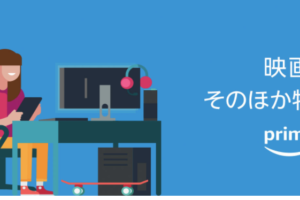- Amazonビデオのレンタルって誰ができるの?
- 非プライム会員でもAmazonビデオのレンタルってできますか?
- プライム会員もAmazonビデオのレンタルはできるのかな?
Amazonビデオのレンタルってプライム会員、非プライム会員だとレンタル方法が違うのかな?と悩んでいませんか。
この記事ではプライム会員の場合と非プライム会員の場合のAmazonビデオのレンタル方法を詳しく解説しますね。

もくじ
Amazonビデオのレンタルはプライム会員と非プライム会員でも使える?

Amazonビデオのレンタルって誰ができるの?てかどうやってやるんだろ?と悩んでいませんか。
この見出し内容を確認することで、誰がどのようにAmazonビデオをレンタルできるのかがわかるはずですから。
- Amazonビデオのレンタルはプライム会員以外も使え、もちろんプライム会員
- 【お得】非プライム会員はプライム会員対象のビデオはレンタルするより加入した方がいい
それぞれ分かりやすく解説しますね。
Amazonビデオのレンタルはプライム会員以外も使え、もちろんプライム会員
Amazonビデオのレンタルは、Amazonアカウントを持っている方であれば、プライム会員でも非プライム会員でもレンタルすることができます。
非プライム会員だからといってレンタルできないわけではないんです。
しかし、Amazonビデオのレンタル方法は特殊なので、この記事の『Amazonデビオのレンタル方法の解説』見出しを確認しつつ、Amazonビデオのレンタルを行ってください。

【お得】非プライム会員はプライム会員対象のビデオはレンタルするより加入した方がいい
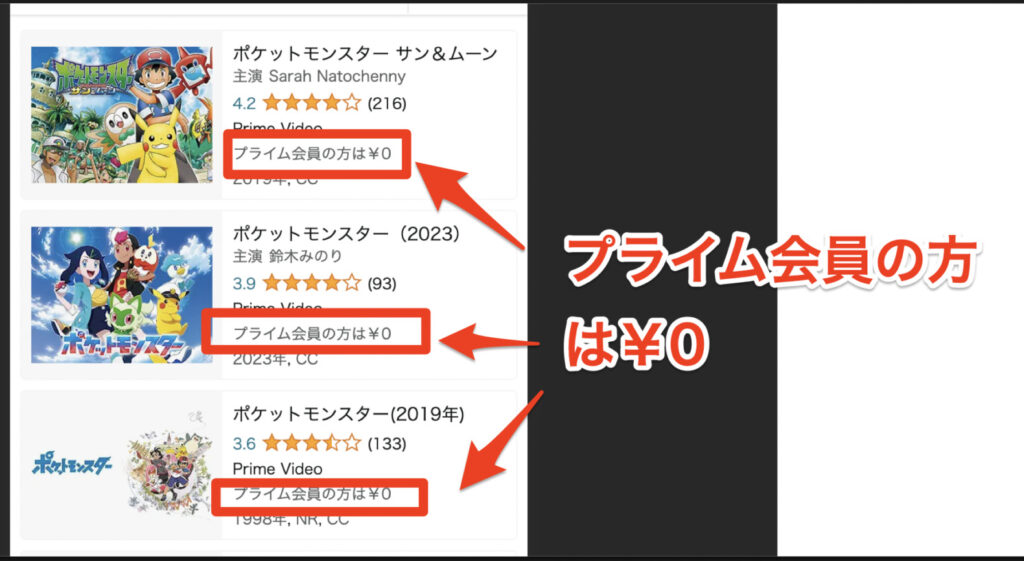
もしプライム会員の方は0円と表示されている作品の場合は、Amazonプライム会員になって見たほうがお得な場合があります。
また、プライム会員に初めて加入する方は30日無料体験があります。
もし、自分が見たい作品がプライム会員だと0円の場合は、プライムの30日無料体験を利用して0円で作品を見てみましょう。
※上記のURLを長押しして『新しいタブで開く』を選択しブラウザで開きましょう。アプリからは登録できません。
関連記事:【解決】プライム会員に登録できないor申し込みができない場合の解決策まとめ

Amazonデビオのレンタル方法の解説【プライム会員、非プライム会員】向け

それでは、実際にAmazonビデオのレンタル方法を詳しく解説しますね。
この見出しの内容を見れば、ざっくりAmazonビデオのレンタル方法がわかるはずです。
- Amazonビデオのレンタルの注意点と支払い方法
- テップバイステップでのAmazonビデオレンタルの手順【プライム会員、非プライム会員】

Amazonビデオのレンタルの注意点と支払い方法
Amazonビデオのレンタルにおける注意点は1つだけあります。その注意点だけ確認しておけばあとは問題ありません。
Amazonビデオのレンタルはブラウザでからしかできない
つまり、Amazonアプリやプライムビデオアプリからはレンタルできないということ。
ある手法を使ってブラウザからアクセスしないといけません。詳しくはこの見出しのステップバイステップでのAmazonビデオレンタルを行う方法【プライム会員、非プライム会員】を
続いてAmazonビデオの支払い方法について簡単に解説しますね。
- クレジットカード
- Amazonギフト券残高
- あと払い(Paidy)
- 携帯決済
- Amazonポイント
上記の5つだけですね。
そのため、コンビニ支払いや電子マネー、代引き、には対応していません。
ステップバイステップでのAmazonビデオレンタルを行う方法【プライム会員、非プライム会員】
それではブラウザからAmazonビデオを開いて購入する手順を解説しますね。
SATEP1:Amazon公式ページをブラウザで開く
【超重要】上記のURLを長押しして『新しいタブで開く』を選択して、ブラウザアプリで開いてください。

STEP2:ログインを行う
初めてブラウザからAmazonにアクセスする場合は、Amazonへのログインが必須です。
STEP3:『検索窓』にレンタルしたい作品名を入れる
STEP4:『1check購入』をする『自動で支払い完了』
上記の手順でAmazonビデオのレンタルが完了です。
期限までビデオをレンタルできます。
Amazonビデオのレンタルプライム会員に関するQ&A

それでは最後の章として『Amazonビデオのレンタル、プライム会員』に関するQ&Aを解説しますね。
- Amazonプライム会員になると何が無料になりますか?
- Amazonプライム会員はプライムビデオが見れる?
- なぜAmazonプライム会員なのに有料なのでしょうか?

Amazonプライム会員になると何が無料になりますか?
Amazonプライム会員になると下記が無料になります。
- Amazonプライム対象、動画が無料
- プライム対象商品の送料が無料
とはいえ、すべての動画が無料になるのではなく、プライム対象のビデオのみです。そのため新作の動画などは無料にはならないので注意が必要になります。
しかし、Amazonプライム・ビデオの対象作品はたくさんあるのでぜひ加入してみましょう。
※上記のURLを長押しして『新しいタブで開く』を選択しブラウザで開きましょう。アプリからは登録できません。
Amazonプライム会員はプライムビデオが見れる?
はい、Amazonプライム会員はプライムビデオを追加料金無しで利用することができます。
どういうことかというと、Amazonプライム会員の特典にプライムビデオがついているからですね。
月額500円と非常にオトクなのです。執筆者は5年ほどプライム会員を続けています。
なぜAmazonプライム会員なのに有料なのでしょうか?
結論から言うと、その動画がプライム会員の特典ではないからです。
プライム会員の場合でも、有料コンテンツへの課金は必須になりますから注意してください。
例えば、新作の映画などは基本的にプライムビデオに含まれていないことが多いです。